随着 Windows 11 的推出,用户急于升级并试用新的操作系统。他们中的一些人写信给我们,表达了他们对 PC 空闲时高 RAM 使用率的担忧。
在 Windows 或任何类型的软件/硬件的开发和早期版本中出现不同的问题并不少见。
虽然这个问题的根源可能令人担忧,但很可能是开发团队的疏忽,很可能会在不久的将来得到修补或修复。
80% 的 RAM 使用率不好吗?
如果您注意到 RAM 使用率大约为 80% 或更多,则不必立即担心。您当前运行的所有软件很可能正在使用您的 RAM。
例如,如果您使用的是谷歌浏览器,并且您打开了多个标签页,那么您的 RAM 使用量自然会飙升,这无关紧要。
除非没有打开任何应用程序并且计算机在空闲时遇到这种情况,否则不应将高 RAM 视为问题,在这种情况下,原因有很多。
如何解决 Windows 11 高内存使用率问题?
1.在任务管理器中查看内存使用情况
- 转到 Windows 搜索框。
- 输入任务管理器并选择它。
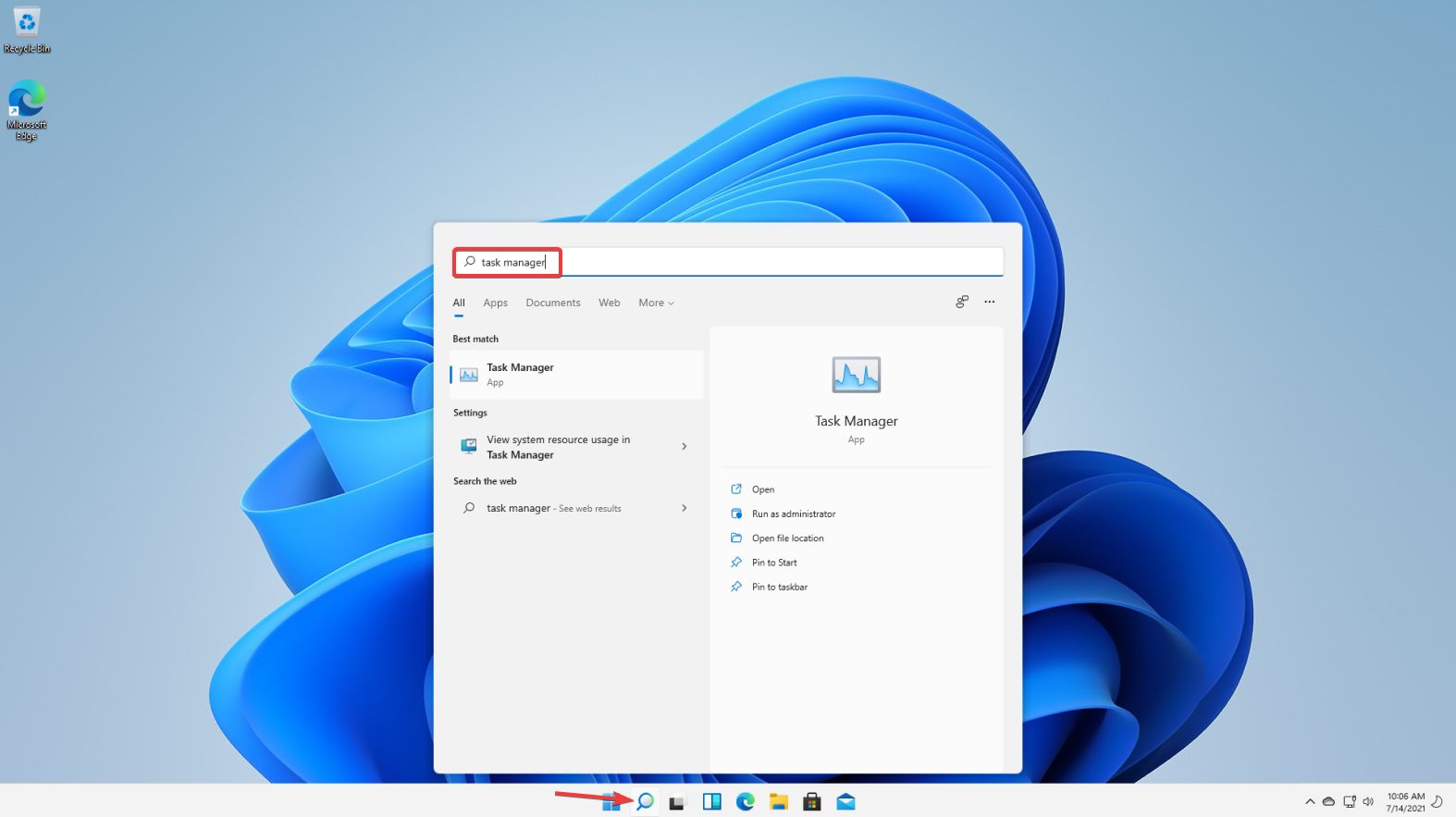
- 单击“ 更多详细信息”以展开列表。
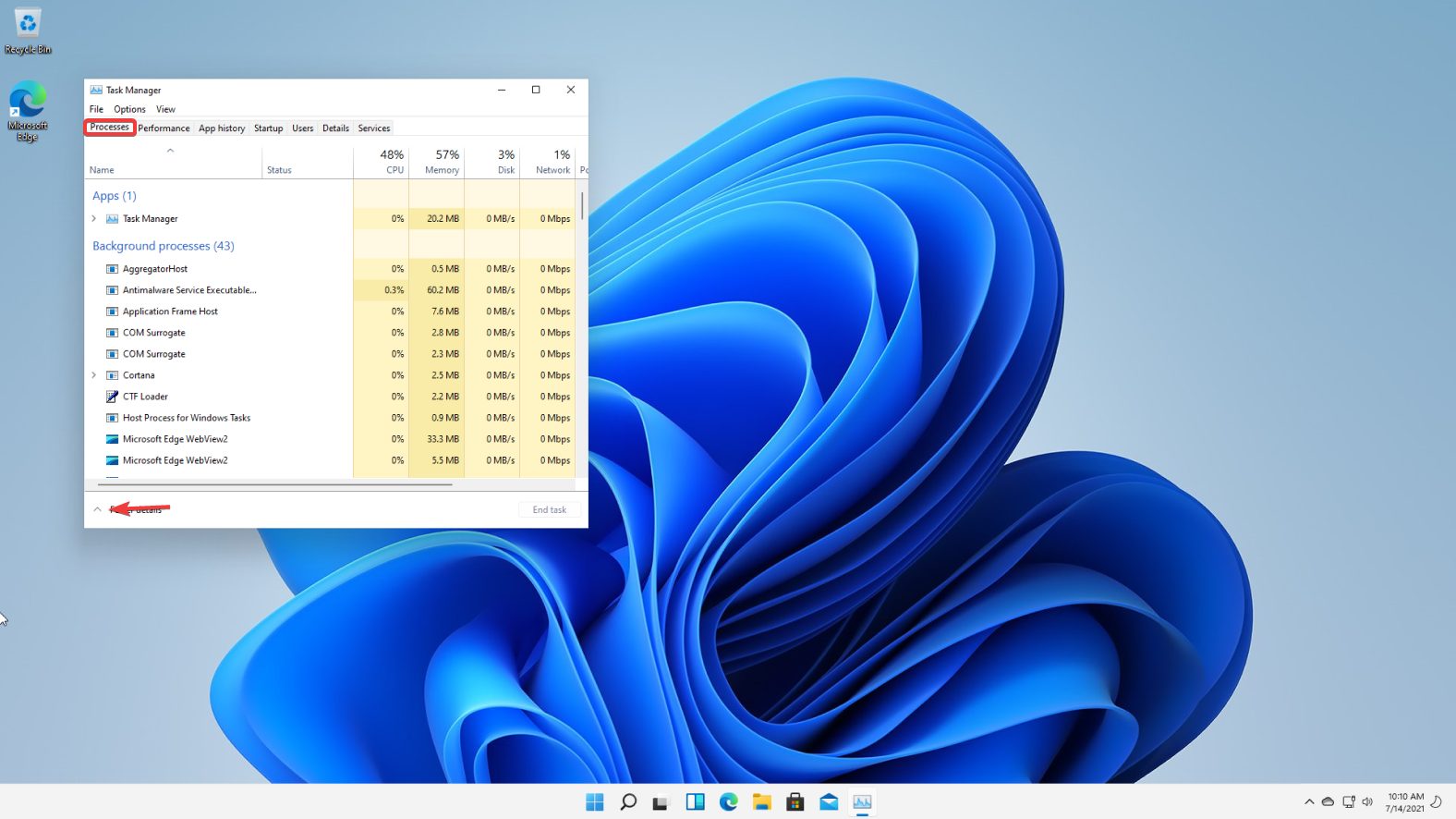
- 在“ 进程”选项卡中,检查占用过多内存的程序。
- 右键单击要终止的任务并选择 End task。
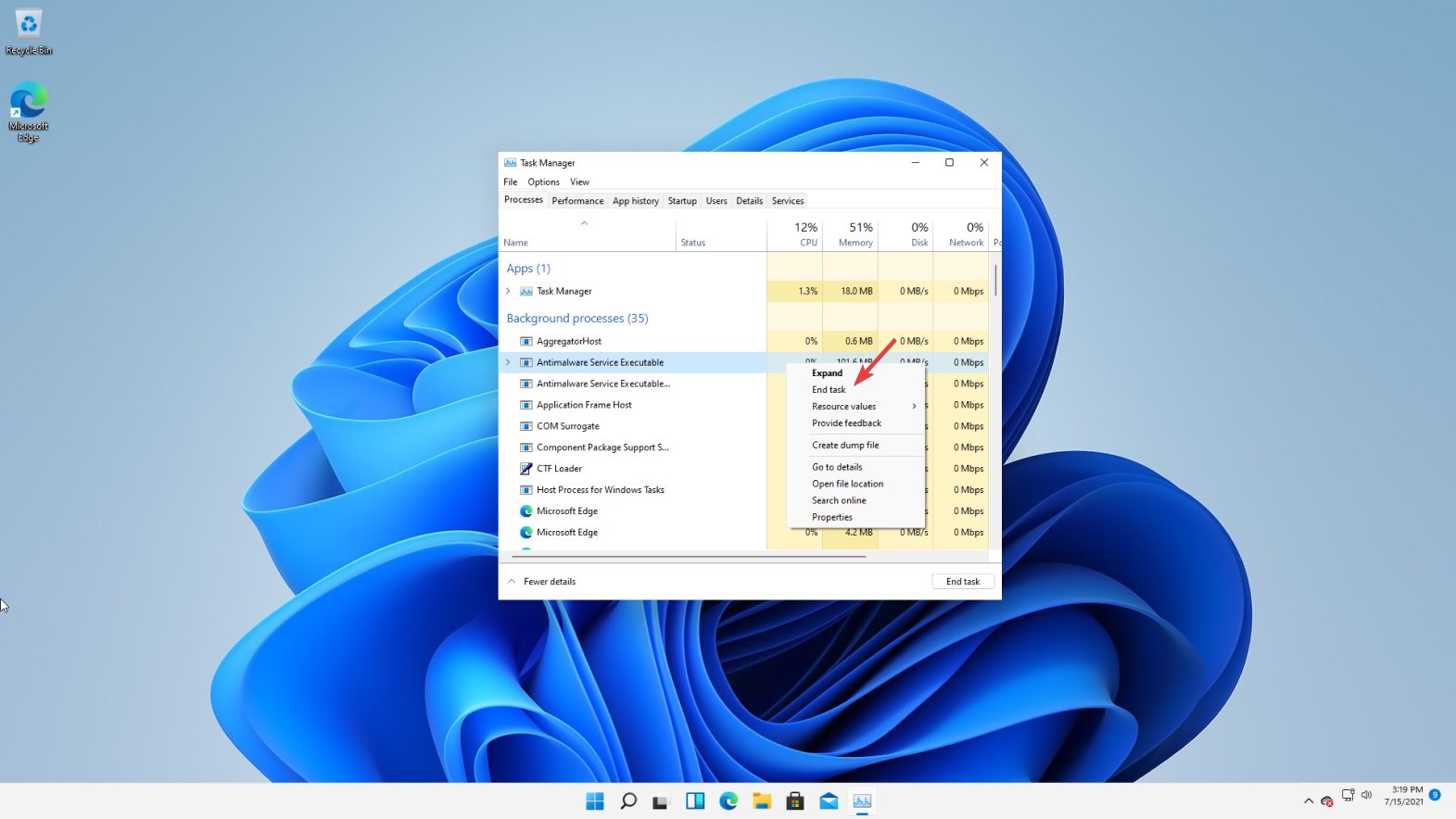
- 关闭 任务管理器。
高 RAM 使用率通常是由某些软件运行或故障引起的。处理此问题的最佳方法是进入任务管理器并终止该任务。
请记住,终止进程意味着永久关闭程序,因此请确保保存使用它取得的任何进展。
此外,由于 Windows 11 仍在开发中,您可能会注意到某些 Windows 服务占用了所有 RAM 空间。
在这种情况下,终止这些进程可能弊大于利,因为它们可能对系统正常工作至关重要。
如果您无法成功终止进程,请查看如何关闭任务管理器进程。
2. 禁用启动程序
- 单击 Windows 搜索栏 并选择 任务管理器。
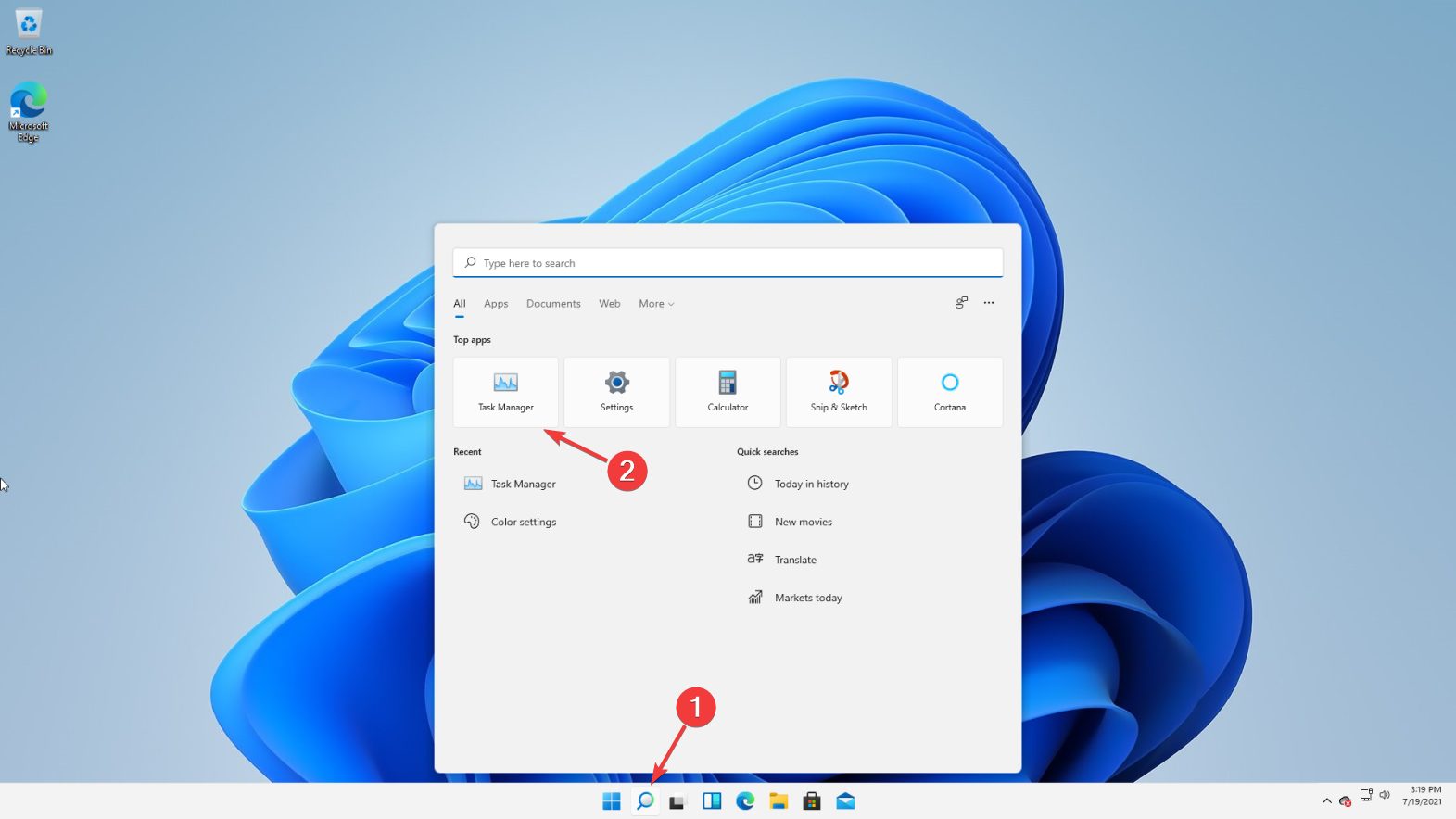
- 在 任务管理器中,转到 启动。
- 右键单击应用程序并选择 禁用。

- 关闭 任务管理器。
启动程序会使您的 PC 蒙上一层阴影并消耗大量资源。如今,您安装的大多数软件都将从您的 Windows 开始。
这些程序会增加您的启动时间,但它们也会在自动更新时使用所有可用的处理能力和 RAM,因为它们会不断在后台运行。
禁用所有不必要的启动程序并只保留那些对您的系统至关重要的程序将使系统保持最佳运行状态。
3.禁用SysMain服务
- 打开 Windows 搜索栏并输入 Run。
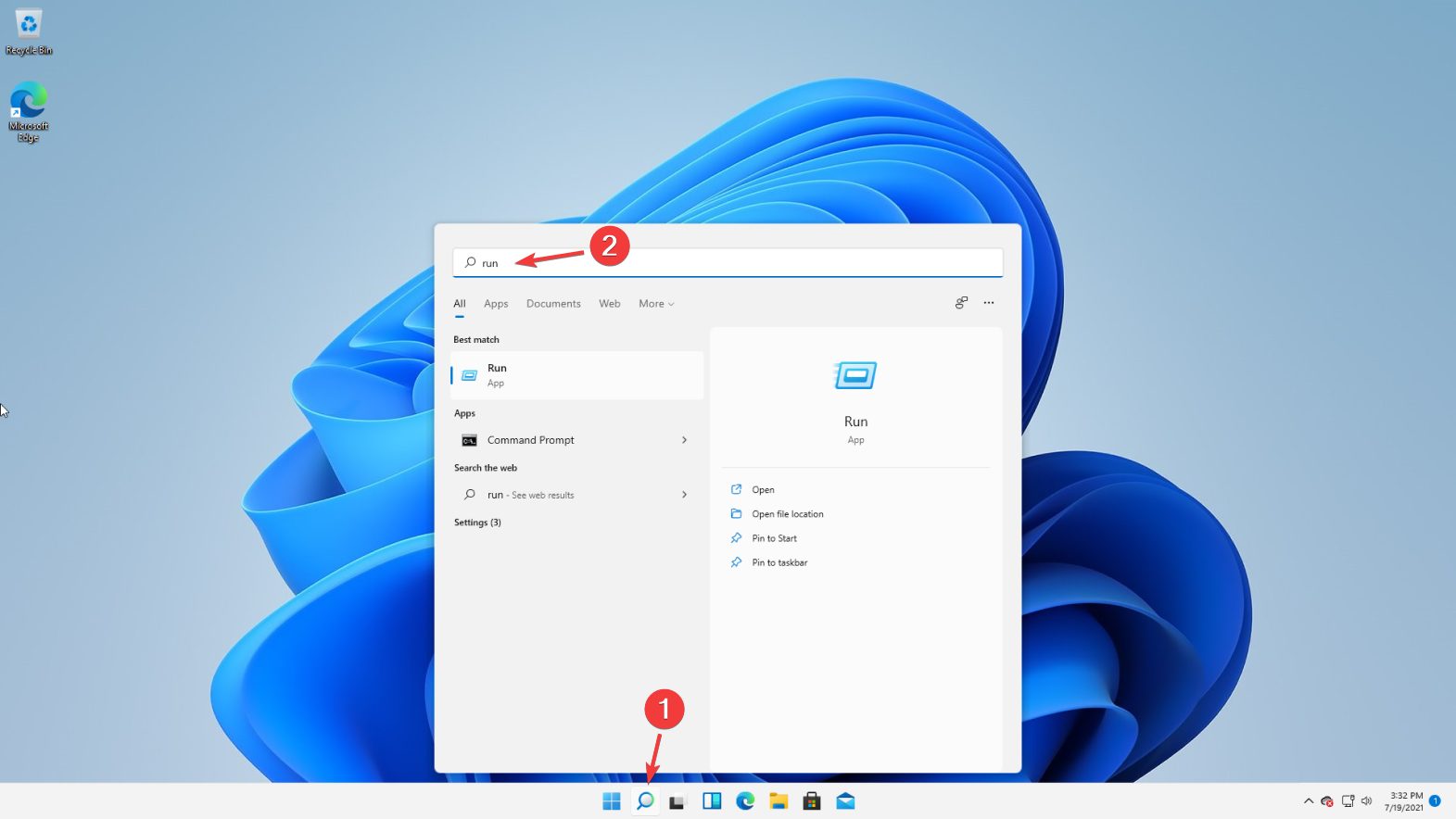
- 在 运行框中,键入 services.msc, 然后按 确定。
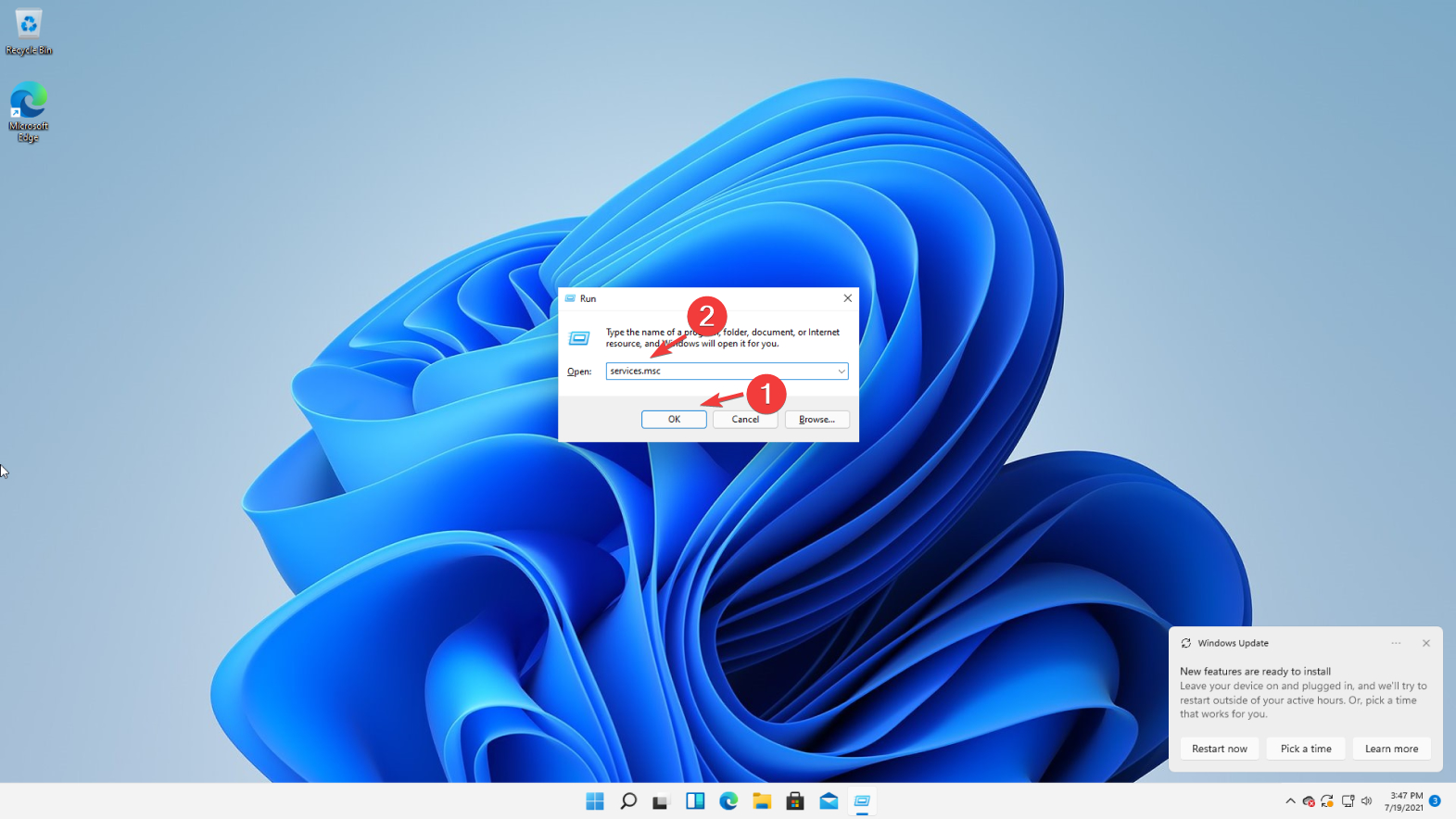
- 在服务选项卡中,搜索 Sysmain,右键单击它并选择Properties。
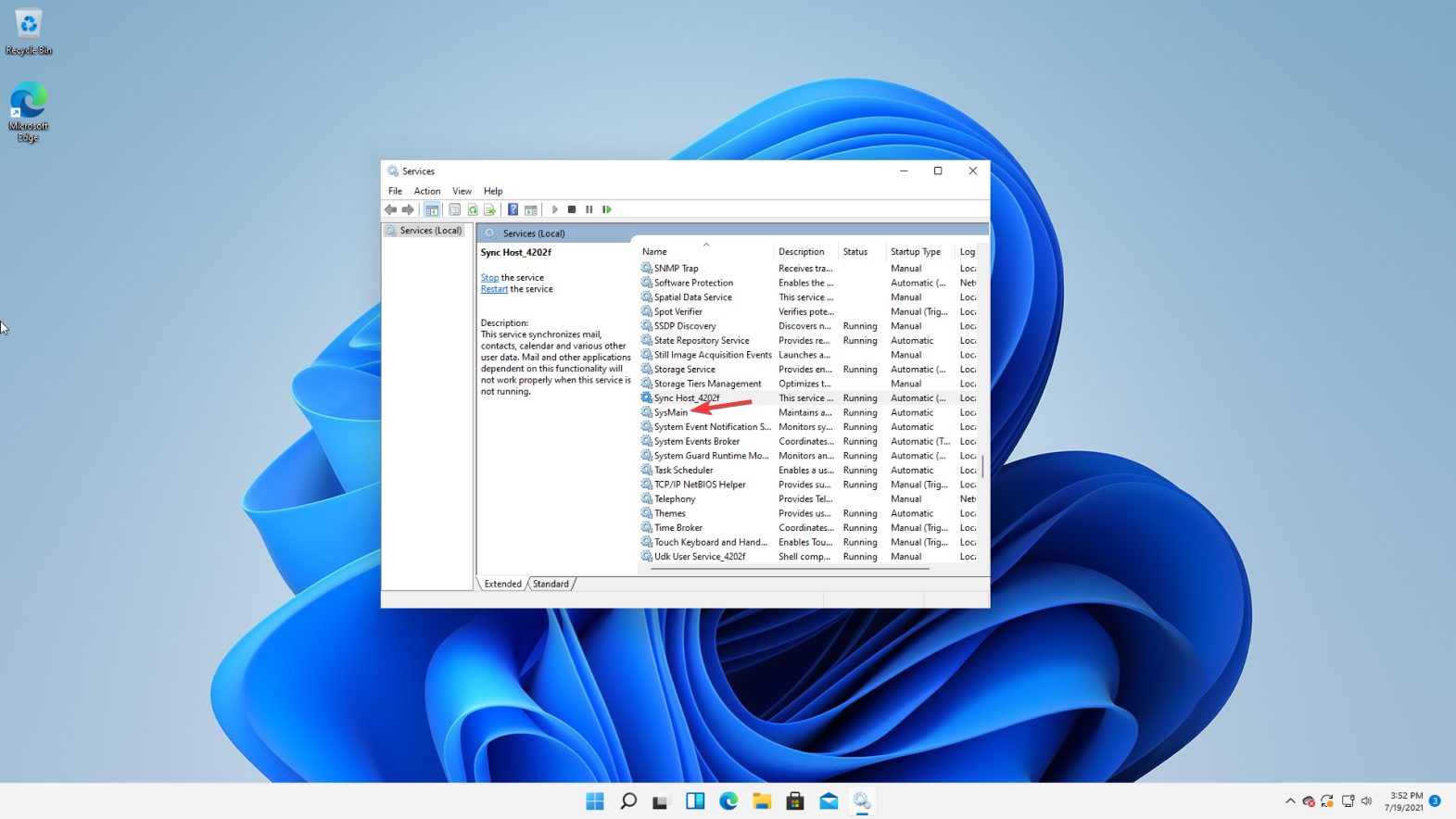
- 在新窗口中,将启动类型设置 为 Disabled。
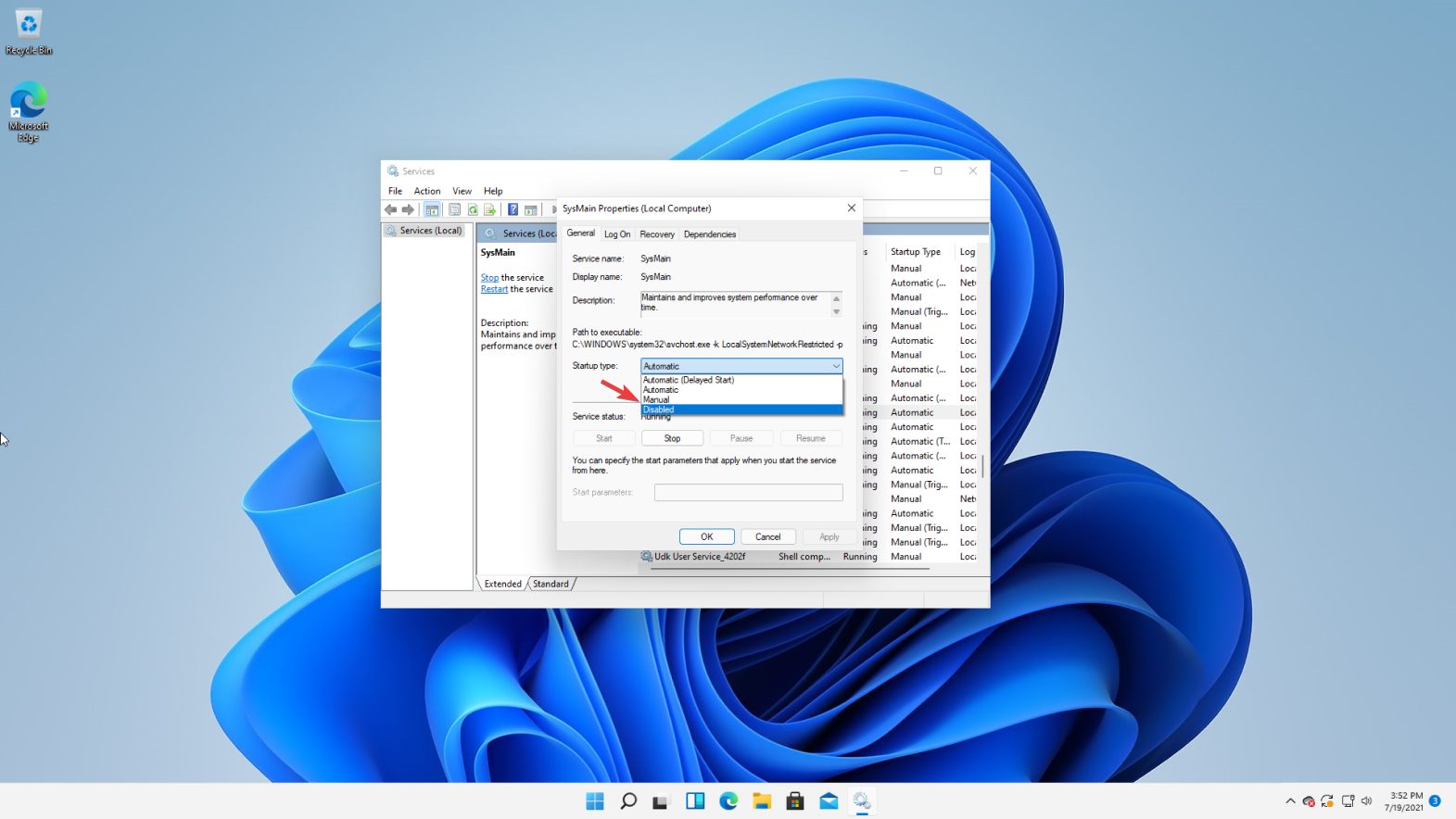
- 然后,转到“ 服务状态”, 选择“停止”, 然后单击“ 确定”。
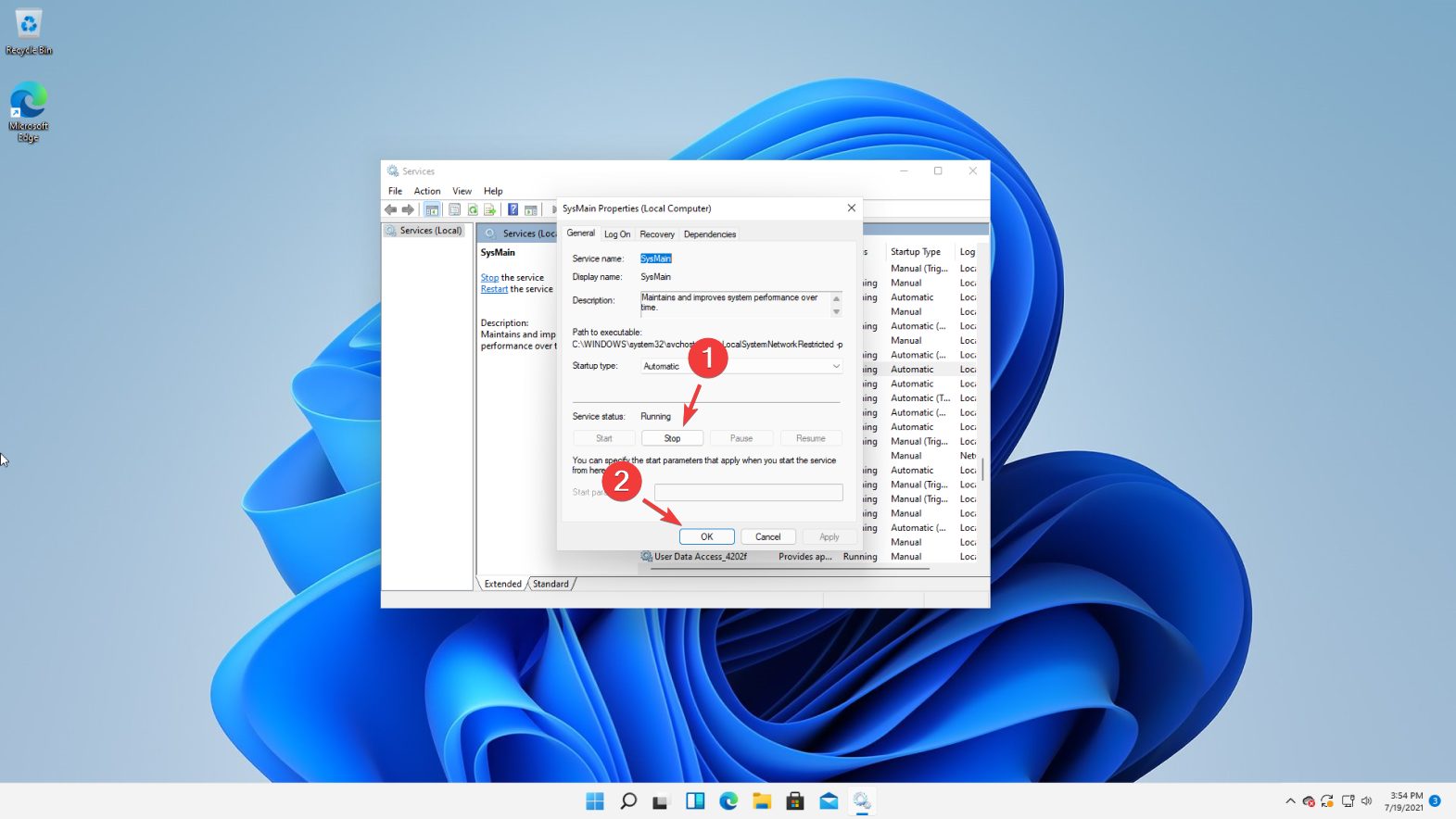
SysMain 服务将您经常使用的软件预加载到 RAM 中以快速访问它。尝试禁用该功能以查看它是否可以解决问题。
众所周知,SysMain 在 Windows 10 上占用了过多的磁盘和 RAM,因此如果在其后继产品中遇到同样的问题也就不足为奇了。
4. 对硬盘进行碎片整理
- 打开 Windows 搜索栏,输入 碎片整理和优化驱动器。
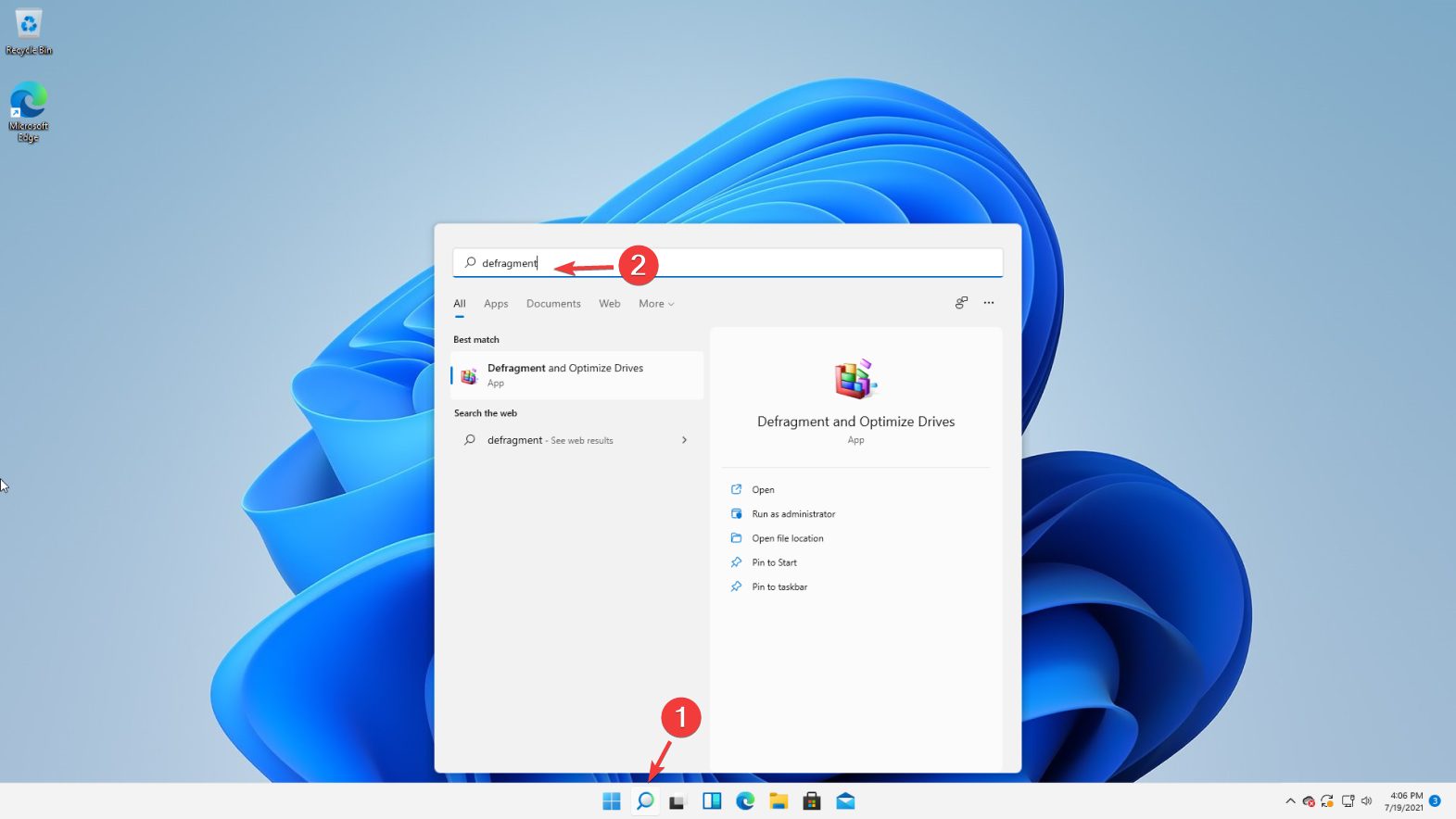
- 选择要进行碎片整理的驱动器,然后单击 优化。
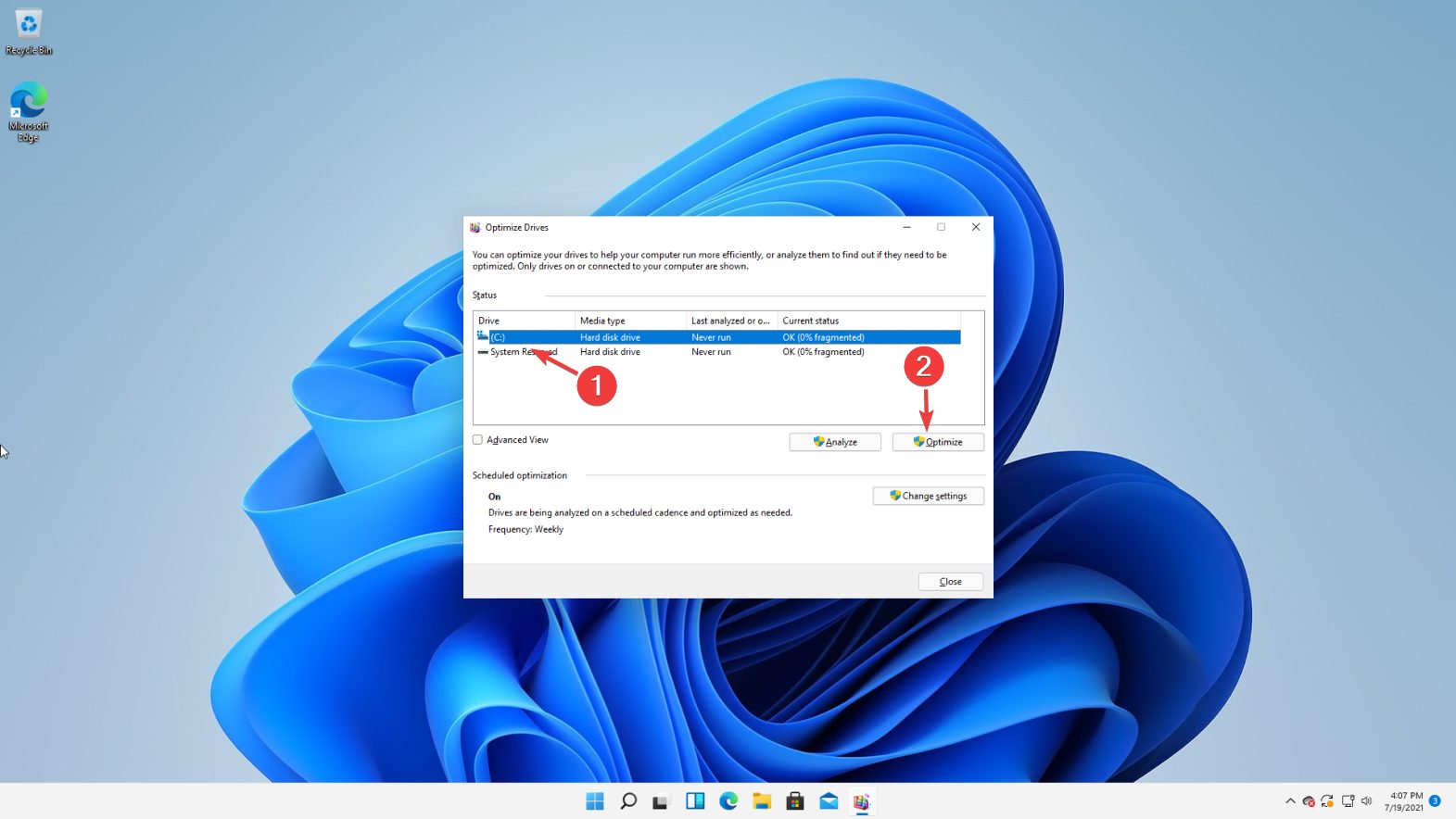
- 等待该过程完成。
如果您在最终升级到 Windows 11 之前已经使用了很长时间的设备,则您的磁盘可能需要进行一些清理和优化。
值得庆幸的是,您可以轻松地对硬盘进行碎片化,而无需安装任何第三方软件。
5. 扫描系统中的恶意软件
- 打开 Windows 搜索栏并输入 Windows 安全。
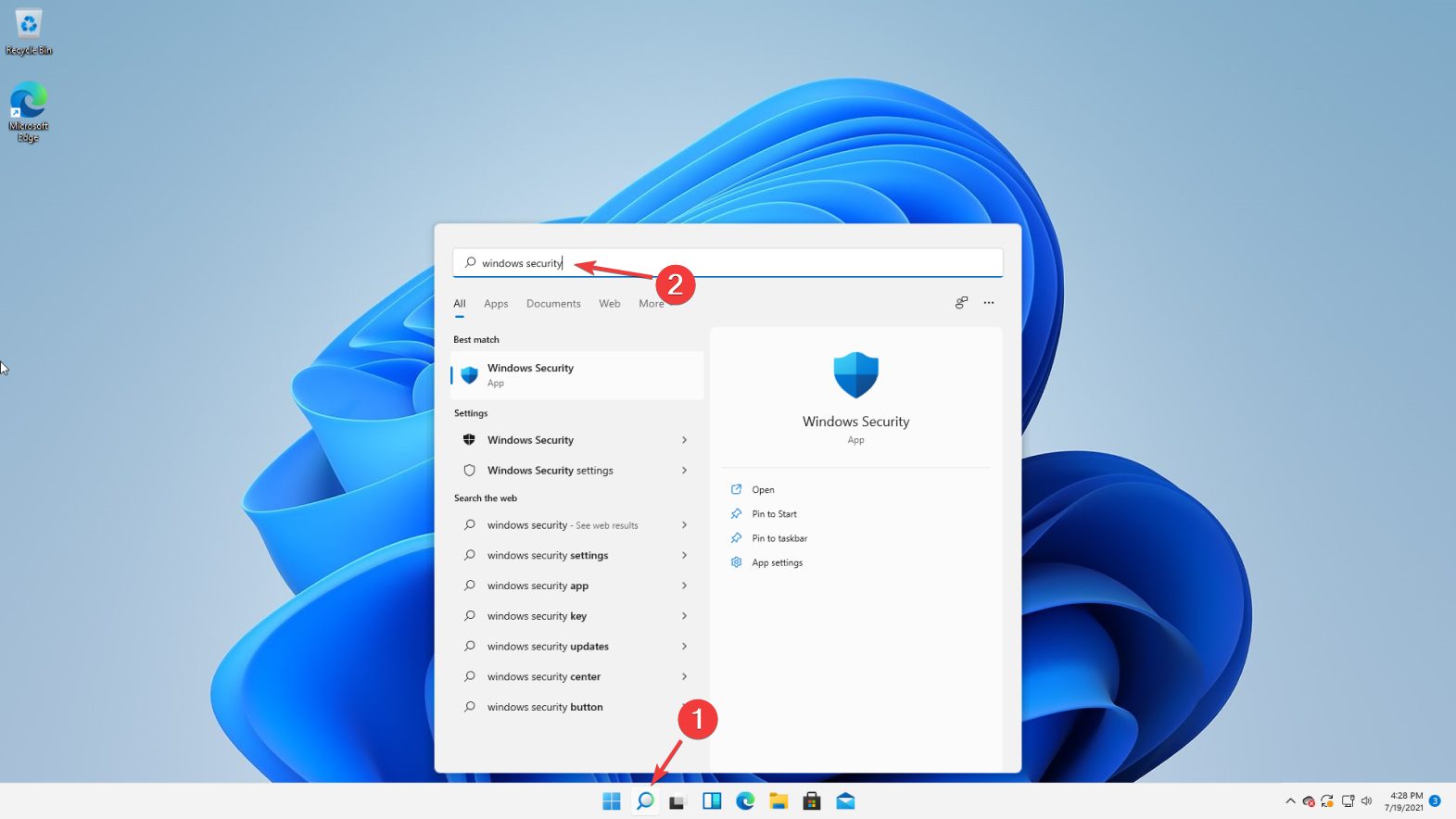
- 选择 病毒和威胁防护。
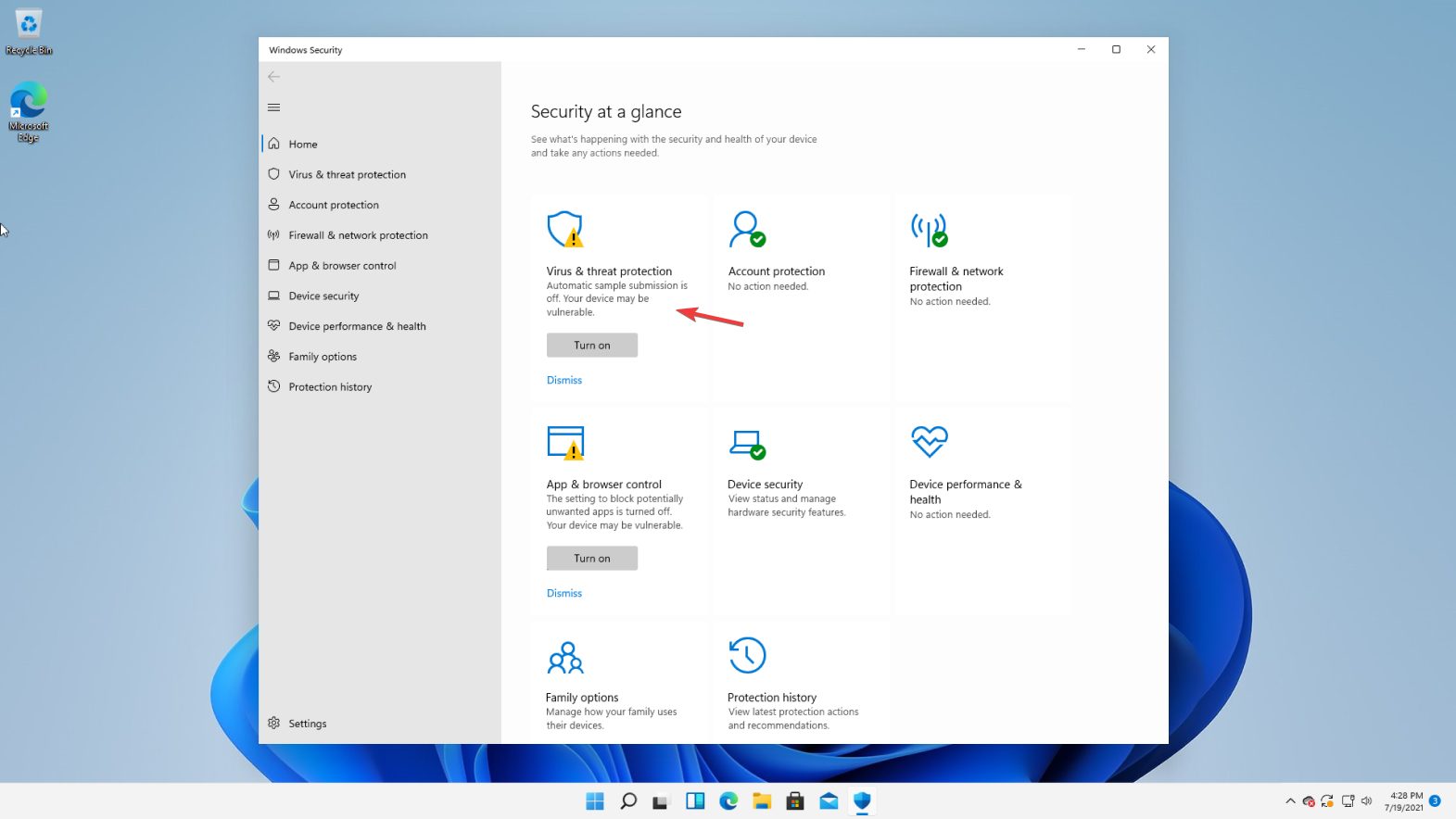
- 接下来,单击 打开。
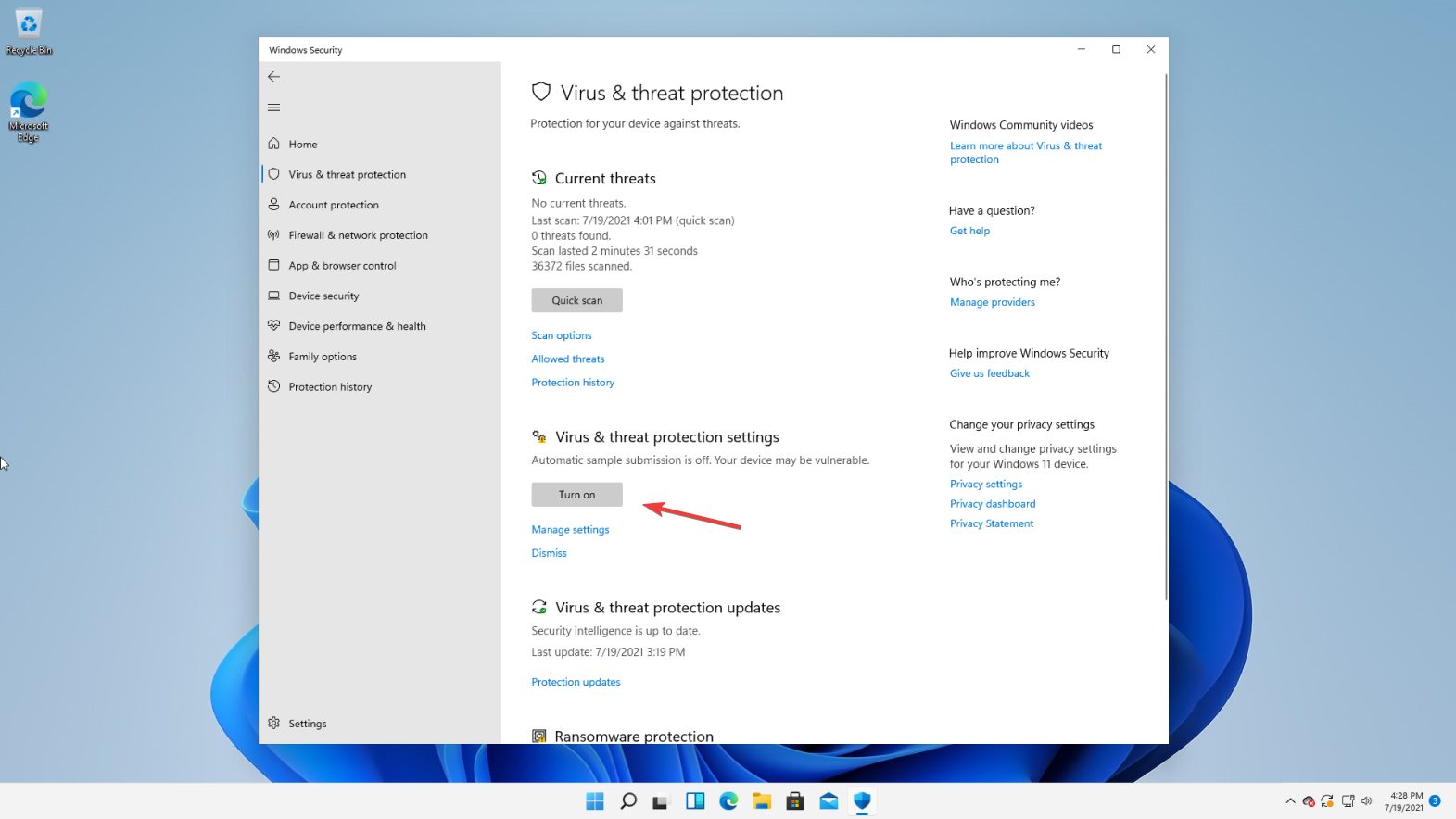
- 然后,选择快速扫描。
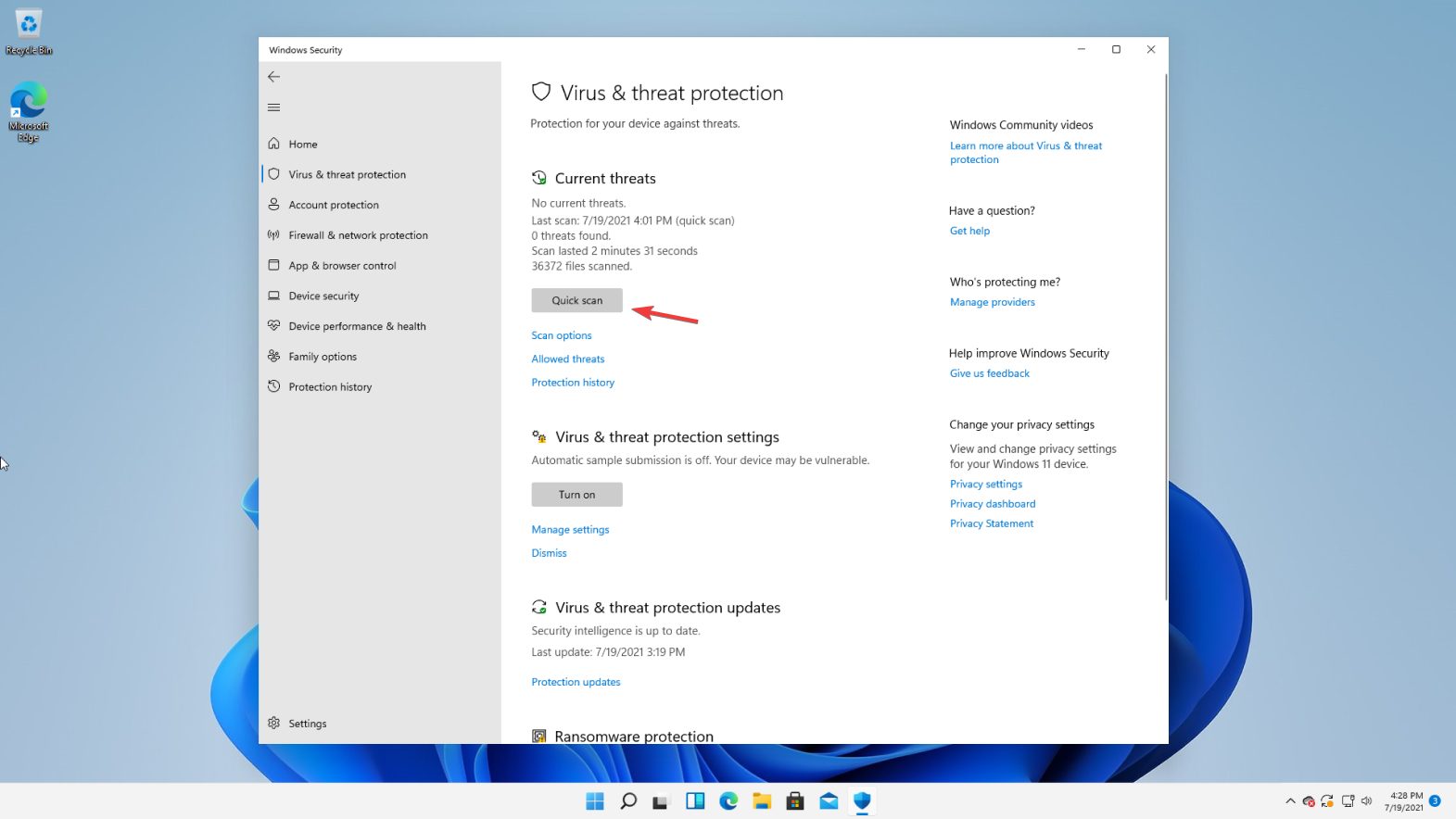
- 等待系统完成扫描。
RAM 使用率高和许多其他问题的另一个原因可能是恶意软件。也许这个问题甚至与 Windows 11 无关。
在这种情况下,通过 Windows 防火墙运行恶意软件扫描是最好的选择。请记住,您应该始终打开 Windows 安全中心以防止恶意软件。
Windows 防火墙恶意软件数据库每周都会不断更新,但病毒入侵的想法并非不可能。
如果您尝试扫描计算机并没有发现任何不好的结果,则您需要使用更好的方法来摆脱恶意软件。
有很多工具可以彻底扫描您的设备以查找最新的恶意软件,并对发现的任何威胁采取行动,包括间谍软件、广告软件和其他网络攻击。ESET Internet Security就是这方面的一个很好的例子。
6. 确保满足系统要求
如果您在使用 Windows 11 时内存不足,则您的系统可能根本不足以处理操作系统。
您至少需要 4 GB 的 RAM 才能运行它,但为了让操作系统运行良好,您需要 8 GB,如果可能的话,需要 16 GB。

笔记
– 1 GHz 或更快的 CPU,具有 2 个或更多内核
– 4 GB RAM
– 64 GB或更大的存储空间
– UEFI、支持安全启动的设备
– TPM 2.0
– GPU 与 DirectX 12 或更高版本和 WDDM 兼容2.0 驱动程序
40% RAM 使用率正常吗?
任何接近总 RAM 使用量 40% 的量都被认为是正常的,因为您的 Windows 正在积极使用它。
当然,如果您有大量 RAM,则百分比会更低。例如,当总可用内存为 32GB 时,您不会获得 40% 的 RAM 使用率。
 Win 11系统之家
Win 11系统之家
